Вы только что установили Windows на компьютер и у вас не все устройства определились? Или вы добавили какое-то устройство в компьютер, а диска с драйверами у вас нет? В таком случае я хотел бы познакомить вас с удобным сервисом поиска драйверов devid.info. Это не единственный способ поиска драйверов, но наиболее простой и менее затратный по времени. К тому же база драйверов у него весьма внушительная, на момент написания статьи — 7960585 шт!
Итак, в диспетчере устройств мы видим желтый вопрос с восклицательным знаком. В данном случае, я вставил сетевую карту в компьютер и Windows XP не смогла автоматически ее установить. Нам требуется найти драйвера на неё.
Во первых, нажимаем правой кнопкой мыши на неизвестном Ethernet контроллере и выбираем Свойства. В свойствах открываем вкладку Сведения и выбираем Код экземпляра устройства (Для Windows 7 — ИД оборудования). Внизу видим длинный и ужасный код:) Выделяем его мышкой и затем копируем Ctrl+C на клавиатуре (в Windows XP мышкой код не копируется, а в Windows 7 можно и мышкой).
Затем заходим на devid.info и вставляем этот код в строку (Ctrl+V) и нажимаем Enter либо кнопку Искать. Затем изучаем результаты поиска. Я выбрал самый первый сверху. Нажимаем на дискету справа или по названию драйвера. На следующей странице скачиваем сам драйвер. Не забываем проверить, что драйвер подходит для вашей версии Windows.
После того как драйвер скачан, распаковываем его и возвращаемся в Диспетчер задач. Теперь наша задача — установить драйвер. Нажимаем правой кнопкой на устройстве с желтым вопросиком и выбираем Обновить драйвер…
Далее указываем Установка из указанного места и идем далее…
Затем отмечаем галочку Включить следующее место поиска, нажимаем Обзор и выбираем папку с распакованными драйверами (если внутри еще подпапки типа x86 или x64, то выбираем x86 в случае 32-разрядной версии Windows).
После выбора жмем Далее и происходит установка драйверов!
После этого в Диспетчере устройств видим свежеустановленное устройство, готовое к работе
Вот таким несложным способом мы установили драйвер. Если у вас появились вопросы, можете задать их в комментариях.

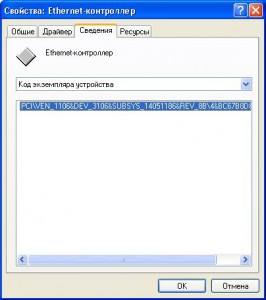
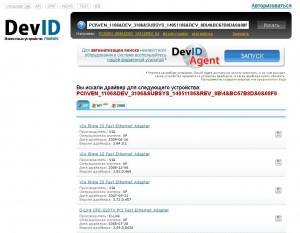

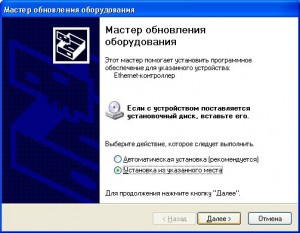

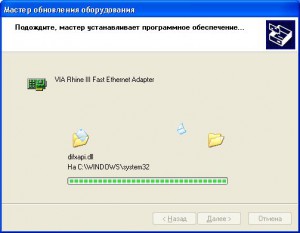


Андрей
15 мая, 2012 at 4:03 пп
Скажите если у меня на винде7 при подключении блютуза пишет про лицензию и ограничивает передачу файлов до 5 мб,это тоже проблема с драйверами?
admin
15 мая, 2012 at 4:33 пп
Скорее всего, используется какая-то пробная версия программы (возможно, Bluetooth BlueSoleil?) с некоторыми ограничениями, в данном случае ограничивается размер передаваемого файла до 5 Мб. Если блютуз работает, то с драйверами-то проблем как раз и нет, дело в самой программе.